
Gmailが受信・送信ができない!エラーの原因や対処法を解説
仕事上、Gmailを利用している方が特に気を付けておきたいのが「何故かメールが届かない」という事象です。今回は、Webに関して深い知識がない方であれば、疑問でしかない*「Gmailが届かない」事象について、その原因と対処法*を紹介します。
Gmailが届かない理由にはいくつかの原因があり、内容によって対処方法が異なります。日頃からGmailを使っているという方は、ぜひチェックしてみてください。
1. Gmailで送信できてもメールが届かない(受信できない)
Gmailからメール送信はできた(英文のエラーメールも届いていない)のに相手に届かない場合、相手側のメール受信設定が原因の可能性があります。相手側の設定によっては、未登録のアドレスからのメールが自動で迷惑メールと処理されていることがありますので、迷惑メールフォルダを確認してもらわなければなりません。
また、メールの文章やリンク、添付したファイルの内容によっては、セキュリティに問題があると判断されブロックされることもあります。
パソコン版Gmailの対処法
パソコン版のGmailで受信フォルダを見てもメールを確認できない場合、メールがアーカイブされていないか、迷惑メールに分類されていないか、削除されていないか、を確認しましょう。
アーカイブとは受信フォルダのメールを削除しないで保管する機能のことで、受信フォルダを整理する上で便利な機能です。誤ってアーカイブに入っている場合は、Gmailのメニューにある「すべてのメール」の項目を開くと確認できます。
また、Google側が受信したメールを自動的に「迷惑メールフォルダ」に分類することもあり、その場合も「すべてのメール」で確認可能です。メニューから直接「迷惑メール」の項目を選択してもよいでしょう。迷惑メールに入っていた場合、メニューから「迷惑メールではないことを報告」を選択すると、次回から受信フォルダに分類されます。
あるいは誤って削除されていることも考えられ、その場合は「ゴミ箱」フォルダで確認できます。「ゴミ箱」、「迷惑メール」のフォルダに入れられたメールは30日後に完全に消去されるので注意しましょう。
アーカイブや迷惑メール、ゴミ箱のフォルダでチェックできない場合は、メールサーバーの容量がいっぱいになっていることも考えられます。例えば無料版のGoogleアカウントを使用している場合、ストレージは1アカウントにつき最大15GBであり、それを使い切るとメールを送受信できません。ストレージの整理や有料版に移行するなどの対処が必要です。
スマホ版Gmailアプリの対処法
スマホ版のGmailアプリでメールを確認できない場合も、まずはパソコン版と同じく「すべてのメール」「迷惑メール」「ゴミ箱」などのフォルダを開いて、そちらにメールが入っていないかをチェックしましょう。また、Googleストレージの容量がいっぱいになっていないかのチェックも必要です。
もし勝手に迷惑メールのフォルダに入れられている場合は、受信フォルダに移動させたいメールを長押ししてチェックマークを付けます。その上で画面右上にある「・・・」をタップすると、「迷惑メールでないことを報告」の項目が現れるので、それをタップすれば以後は迷惑メールに分類されません。
参考:Gmail のメールが見つからない|Googleヘルプ
Gmailで送信ができない場合
メールを送信してすぐにエラー表示が出て、メールの送信ができない場合があります。Gmailのスマホアプリからキャリアメール(ドコモやau)宛にメールを送信した時によくある現象です。
メール送信先のアドレスが以下のようになっていないか確認してみてください。
例)××××.@docomo.ne.jp
例)××××..@docomo.ne.jp
上記のアドレス例では、@マークの前に「.(ピリオド)」があることが原因でメールが正しく届かないことがあります。
実は、eメールでは使用可能なアドレスについてルールが定められています。現在、アドレス内に「..」や「.@」があるメールアドレスは利用ができなくなっており、各キャリアでも上記のようなメールアドレスは取得できなくなりました。
アドレスに使用できる文字などについて
半角英数字および「_」(アンダーバー)、「.」(ピリオド)、「-」(ハイフン)の記号にて、3字以上30字まで設定することができます。
また、2009年4月1日以降、「.」は「..」などのように連続で使用することや@マークの直前で使用することはできなくなりました。
アドレス内に「..」や「.@」が存在する場合、一部のメールサービスからのメールが正しく届かない可能性がございます。
引用元:NTT DOCOMO
しかし、問題となるのが古いメールアドレスを使っているケースです。未だに過去取得したメールアドレスを使用している場合「..」や「.@」が入っている可能性があります。
パソコン版Gmailの対処法
Gmailの受信はできるのに送信だけできない場合、まずは送信しようとした時点でネットに接続しているかどうかを確認します。ネット環境が整備されていない、PC側に問題があるなどの理由で、ネットに接続できていないこともあるので、その点をチェックしましょう。
ネットに接続できている場合は、Gmailから一度ログアウトして再度ログインし、もう一度送信してみます。これにより送信できる場合も多いです。
それでも送信できないときは、入力したメールアドレスに誤りがないか、添付しているファイルがあるならサイズの制限を超えていないか、送信先のGoogleアカウントのストレージが上限を超えていないか、などをチェックしましょう。
スマホ版Gmailアプリの対処法
パソコン版のGmailと同じく、ネット環境の確認や再ログイン・再送信の試み、添付ファイルの上限を超えていないか、送信先のGoogleストレージに余裕があるかどうかの確認、などを行いましょう。
「ユーザー名・パスワードが間違っています」と表示されてメールを送れないときは、Gmailのアカウントを見直し、必要に応じてメールアカウントを再設定する必要があります。
送信時にエラー表示されなかったのに、相手側に確認するとメールが届いていない言われた場合、プロバイダ側で設定されている迷惑フィルタによってブロックされている可能性が高いです。自分のGmailのアドレスを迷惑メールから除外するよう送信先の相手にお願いしましょう。
参考:メールの送信に関する問題のトラブルシューティング|Googleヘルプ
3. Gmailでエラーメールが返ってくる場合
メール送信後に、英文のエラーメールが返ってきたという経験はないでしょうか。このケースの原因は2つあり、メールアドレスが間違えているか、添付ファイルの容量に問題があるかのどちらかです。
英文のメッセージを確認すれば原因がわかりますので、一度確認してみましょう。
対処法
メールアドレスに誤りがある場合の対処法
相手先のメールアドレスを間違って送信した場合、送信エラーを知らせる英文メールが返ってきます。”unknown user”という文章がある場合は@より前が、"Host unknown"という文章がある場合は@より後が間違っている可能性があります。相手先のメールアドレスを正しいものに修正して、再度メールを送信してみてください。
添付ファイルの容量に問題がある場合の対処法
メールの添付ファイルが大きすぎて相手側が受信できないばあい、”Message size exceeds fixed limit”や”Message size exceeds maximum value”という内容を記載したエラーメールが返ってきます。
相手側が受信できるファイルサイズにあわせて添付画像の画質を落としたり、ファイルを複数回のメールにわけて送ることで解決します。また、容量の大きいファイルを送信したい場合には、Gmailではなくファイル送信用のサービスを利用するのも1つの手です。
メールアドレス、添付ファイルに問題ないのにエラーメールが届く場合の対処法
メールアドレスの間違いもなく、添付ファイルも制限以内なのにエラーメールが返ってくる場合、相手側がメール受信拒否設定をしている可能性があります。
※携帯電話において、初期設定からPCからのメールは受け取らないなどの設定になっていることがあります
受信拒否設定をしている場合にはこちら側で対応することはできません。相手側に連絡して、アドレスを許可リストに登録してもらい、メールを受信できるように設定してもらいましょう。
迷惑メール扱いされているときのキャリア別対処法
迷惑メール扱いされないようにする設定の方法はキャリアごとに違っています。以下では、自分の送信したメールが相手側に迷惑メール扱いされているときの対処法を、キャリア(ドコモ、ソフトバンク、au)ごとに紹介しましょう。
ドコモ
相手のスマホにてメールのメニューから「受信リスト/拒否リストの設定」を選んでもらい、自分のメールアドレスを個別に登録してもらいます。登録されたメールアドレスは、迷惑メールとして認識されません。送信したメールは受信トレイに保管されます。
ソフトバンク
相手のスマホのメールのメニューから「迷惑メール対策→許可するメールの登録」にて、自分のメールアドレスを個別に登録してもらいます。登録されたメールアドレスは、以後受信トレイに保管されるので、迷惑メール扱いされません。
au
相手のスマホのメールのメニューから「迷惑メールフィルター→受信リスト設定」にて、自分のメールアドレスを個別に登録してもらいます。登録済みのメールアドレスは、迷惑メールと判断されません。
番外編 <いずれにも該当しない場合>
通常Gmailが届かない(送れない)場合、上記3つの方法で対処することができます。しかし、ごく稀に原因不明でGmailが届かない、送ったのにメールがないということが発生するようです。
送信側、受信側が気をつけてもなんともならないことがあります。メールは確実に相手に届くものではありませんが、実際にどれぐらいのメールが途中で消えてしまうのか研究結果が発表されました。
研究を行ったのはマイクロソフト・リサーチとカリフォルニア大学バークレー校の研究者。研究結果によると、送信メールの0.71%~1.02%が静かに消えてしまっています。エラーにもならず送信者にはまったくわかりません。メール消失の原因は、メールが中継されるさまざまなサーバーで実施されるスパムフィルターにあります。
引用元:All About
このような現象は一般のGmailユーザーには稀なことだと思われます。しかし、絶対にあり得ないということはなく、メールが届かないこともあるということを認識しておきましょう。
万が一に備えて対処法は確認しておこう
今回は、Gmailが何故か届かない場合の3つのケースの原因と、対処法について紹介しました。
PC、スマホ利用が当たり前になっている現代人にとって、メールは大変便利な連絡方法です。しかし、場合によってはエラーが発生したり、メールが相手に届かないことがあると知っておく必要があります。もしもメールが届かないという事態に遭遇した時は、原因を確認し、適切に対処しなければいけません。
特に重要なメールの場合、メールを送信したことを他の連絡手段(SNS・LINEなど)で知らせておくというのも1つの手です。Gmailをお使いの方は、万が一に備えて対処法などを確認しておきましょう。
いますぐ確認!Gmail(ジーメール)がもっと便利になる小技

作業効率3倍!?Gmailの便利ワザと具体的手順
Gmailはすでに多くの人の重要ツールとなっています。そのGmailを今より便利に使えたら、作業が効率化するはずです。エイリアス設定やちょっとしたTIPSなどを紹介します。
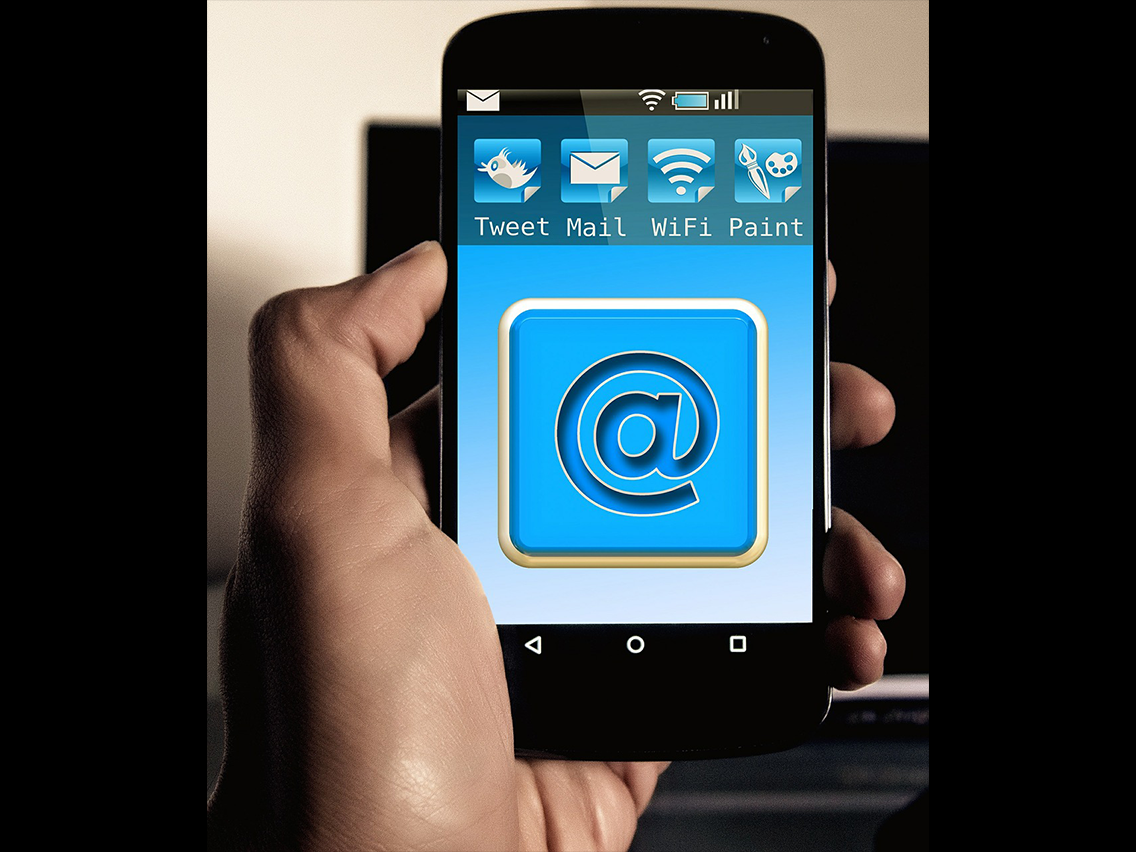
Gmailを120%活用しよう!より便利になる無料のオススメツール8選
今回は、Gmailを120%活用するためにビジネスマンの方にオススメしたい無料ツール8選をご紹介します。 本記事を参考に、自身の業務環境などを考慮して活用できそうなものから試してみてはいかがでしょうか。
- リンク
- リンクとは、インターネット上では、あるページの中に記された、他のページの所在を表す情報のことを「ハイパーリンク」と呼び、これを略した言葉です。リンクのある場所をクリックすると、他のページにジャンプするようになっています。
- Googleとは、世界最大の検索エンジンであるGoogleを展開する米国の企業です。1998年に創業され急激に成長しました。その検索エンジンであるGoogleは、現在日本でも展開していて、日本のYahoo!Japanにも検索結果のデータを提供するなど、検索市場において圧倒的な地位を築いています。
- Googleとは、世界最大の検索エンジンであるGoogleを展開する米国の企業です。1998年に創業され急激に成長しました。その検索エンジンであるGoogleは、現在日本でも展開していて、日本のYahoo!Japanにも検索結果のデータを提供するなど、検索市場において圧倒的な地位を築いています。
- アカウント
- アカウントとは、コンピューターやある会員システムなどサービスを使うときに、その人を認識する最低必要な情報として、パスワードと対をなして使う、任意で決めるつづりです。ユーザー、ID、などとも言います。
- アプリ
- アプリとは、アプリケーション・ソフトの略で、もとはパソコンの(エクセル・ワード等)作業に必要なソフトウェア全般を指す言葉でした。 スマートフォンの普及により、スマートフォン上に表示されているアイコン(メール・ゲーム・カレンダー等)のことをアプリと呼ぶことが主流になりました。
- Googleとは、世界最大の検索エンジンであるGoogleを展開する米国の企業です。1998年に創業され急激に成長しました。その検索エンジンであるGoogleは、現在日本でも展開していて、日本のYahoo!Japanにも検索結果のデータを提供するなど、検索市場において圧倒的な地位を築いています。
- アプリ
- アプリとは、アプリケーション・ソフトの略で、もとはパソコンの(エクセル・ワード等)作業に必要なソフトウェア全般を指す言葉でした。 スマートフォンの普及により、スマートフォン上に表示されているアイコン(メール・ゲーム・カレンダー等)のことをアプリと呼ぶことが主流になりました。
- Googleとは、世界最大の検索エンジンであるGoogleを展開する米国の企業です。1998年に創業され急激に成長しました。その検索エンジンであるGoogleは、現在日本でも展開していて、日本のYahoo!Japanにも検索結果のデータを提供するなど、検索市場において圧倒的な地位を築いています。
- アカウント
- アカウントとは、コンピューターやある会員システムなどサービスを使うときに、その人を認識する最低必要な情報として、パスワードと対をなして使う、任意で決めるつづりです。ユーザー、ID、などとも言います。
- Googleとは、世界最大の検索エンジンであるGoogleを展開する米国の企業です。1998年に創業され急激に成長しました。その検索エンジンであるGoogleは、現在日本でも展開していて、日本のYahoo!Japanにも検索結果のデータを提供するなど、検索市場において圧倒的な地位を築いています。
- アカウント
- アカウントとは、コンピューターやある会員システムなどサービスを使うときに、その人を認識する最低必要な情報として、パスワードと対をなして使う、任意で決めるつづりです。ユーザー、ID、などとも言います。
- ファイルサイズ
- ファイルサイズとは、コンピューターで扱うファイルの容量のことをいいます。 ハードディスクなどにファイルを転送する際などは、この容量をしっかりチェックしておく必要があります。その数値に応じてデータをコンピューターに保存することができます。
おすすめ記事
おすすめエントリー
同じカテゴリから記事を探す
カテゴリから記事をさがす
●Webマーケティング手法
- SEO(検索エンジン最適化)
- Web広告・広告効果測定
- SNSマーケティング
- 動画マーケティング
- メールマーケティング
- コンテンツマーケティング
- BtoBマーケティング
- リサーチ・市場調査
- 広報・PR
- アフィリエイト広告・ASP
●ステップ
●ツール・素材
- CMS・サイト制作
- フォーム作成
- LP制作・LPO
- ABテスト・EFO・CRO
- Web接客・チャットボット
- 動画・映像制作
- アクセス解析
- マーケティングオートメーション(MA)
- メールマーケティング
- データ分析・BI
- CRM(顧客管理)
- SFA(商談管理)
- Web会議
- 営業支援
- EC・通販・ネットショップ
- 口コミ分析・ソーシャルリスニング
- フォント
- 素材サイト
●目的・施策
- Google広告
- Facebook広告
- Twitter広告
- Instagram広告
- LINE運用
- LINE広告
- YouTube運用
- YouTube広告
- TikTok広告
- テレビCM
- サイト制作・サイトリニューアル
- LP制作・LPO
- UI
- UX
- オウンドメディア運営
- 記事制作・ライティング
- コピーライティング
- ホワイトペーパー制作
- デザイン
- セミナー・展示会
- 動画・映像制作
- データ分析・BI
- EC・通販・ネットショップ
- 口コミ分析・ソーシャルリスニング
●課題
●その他










